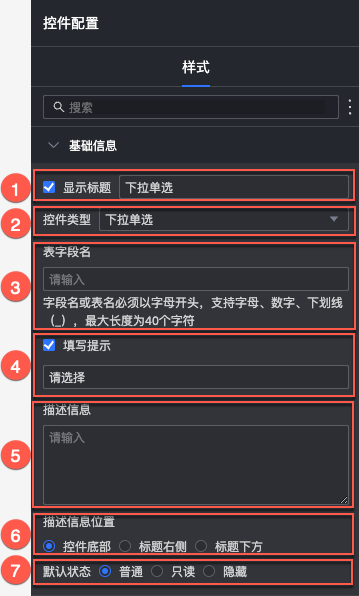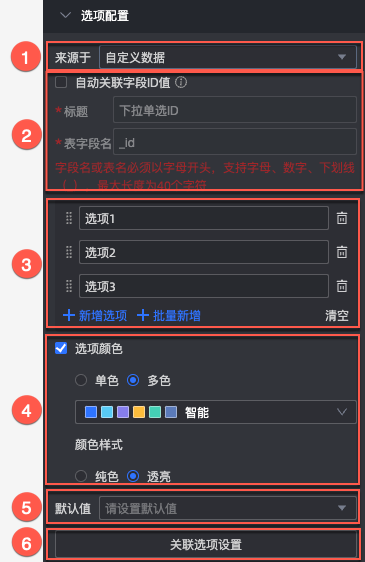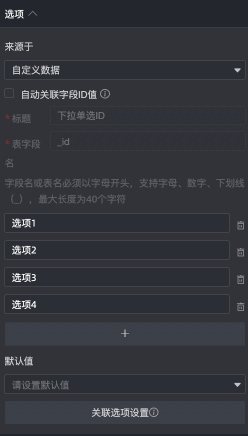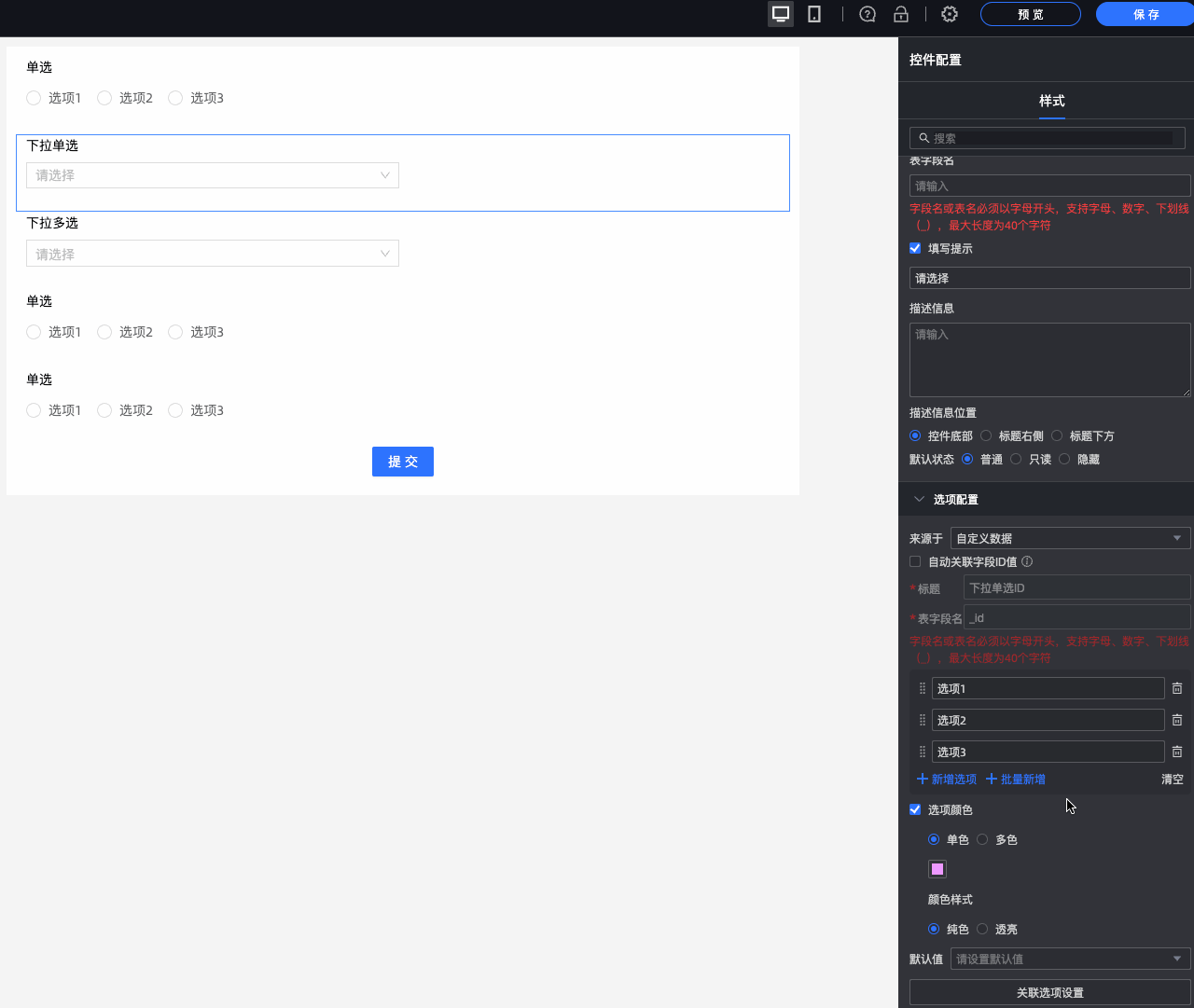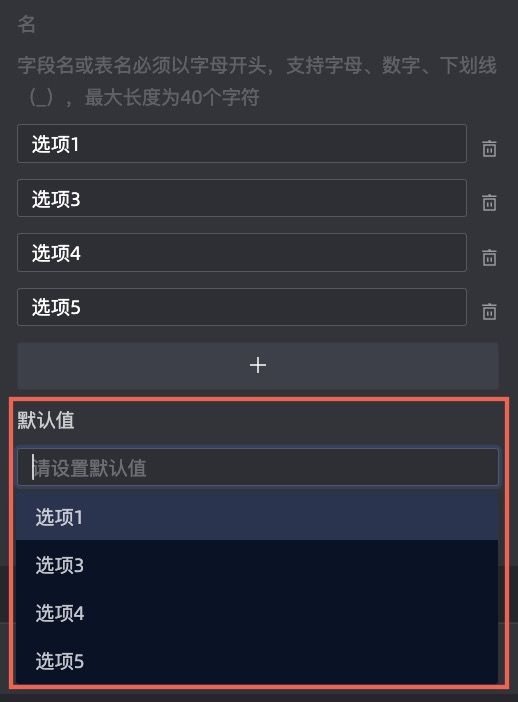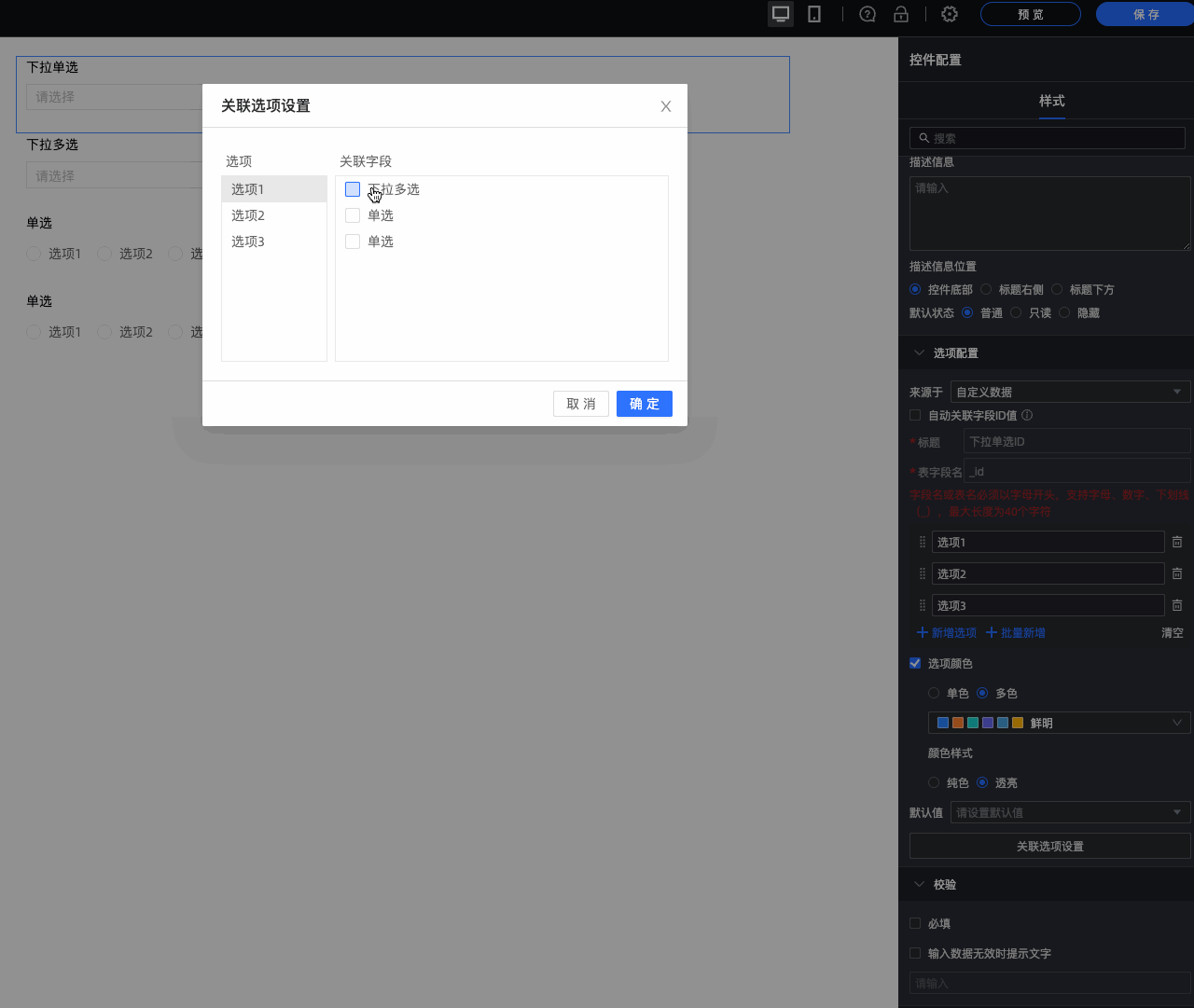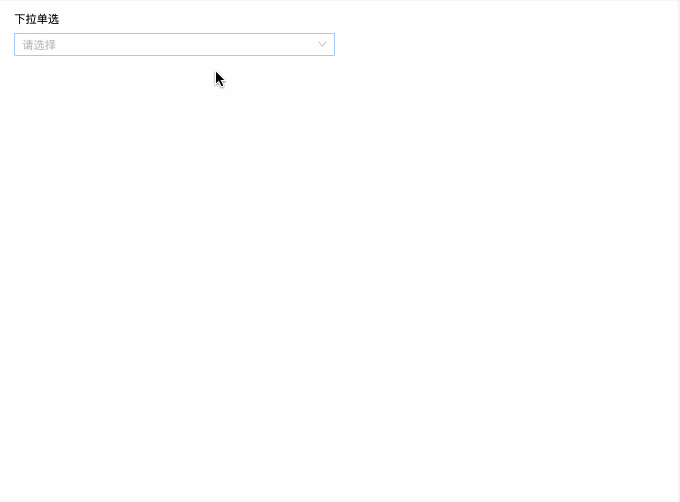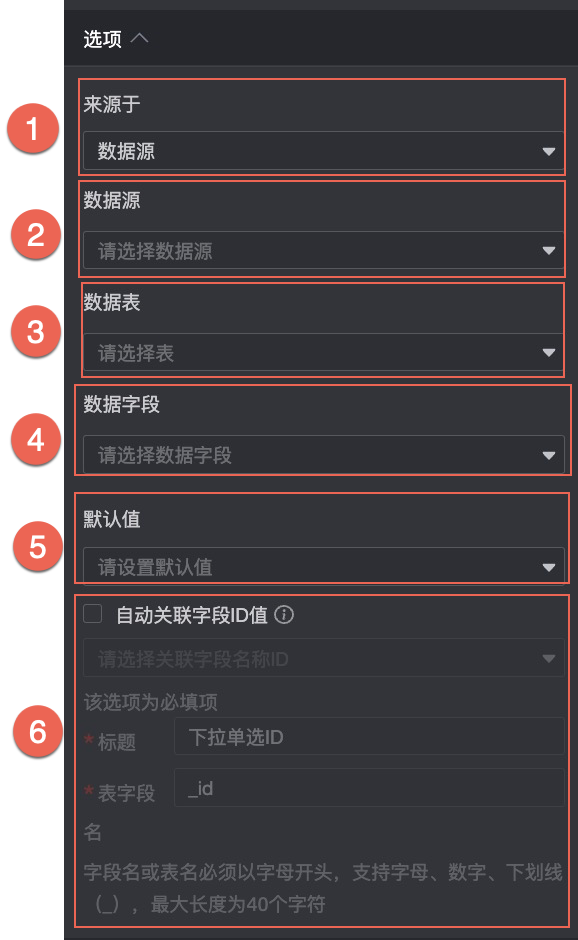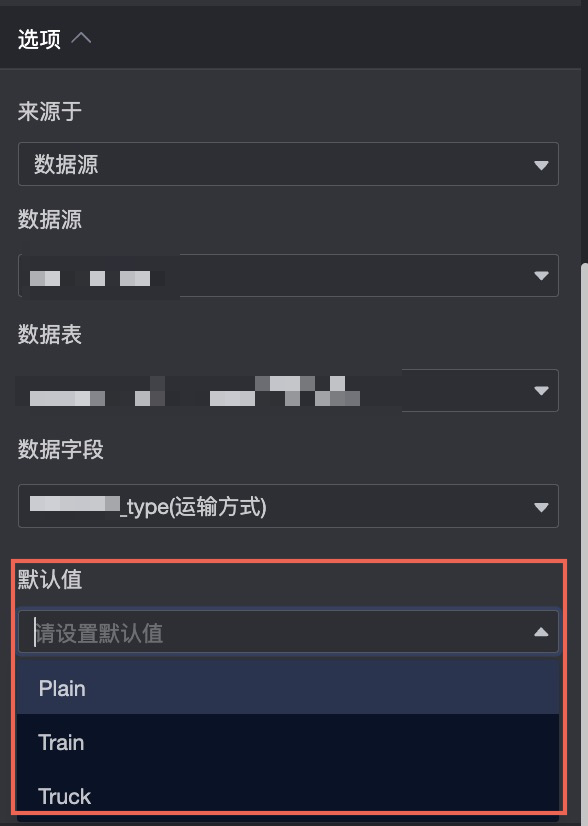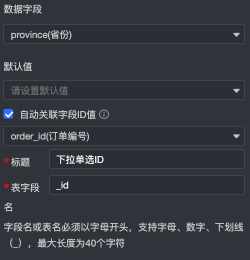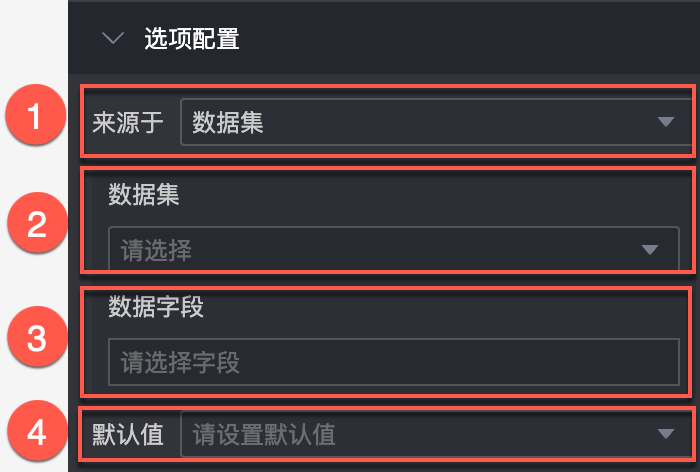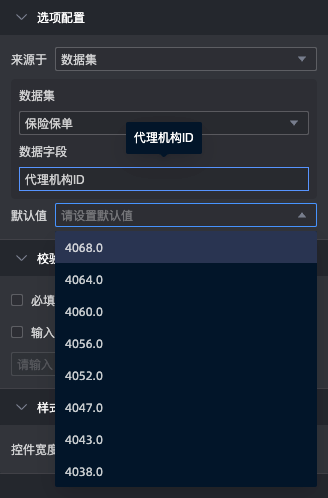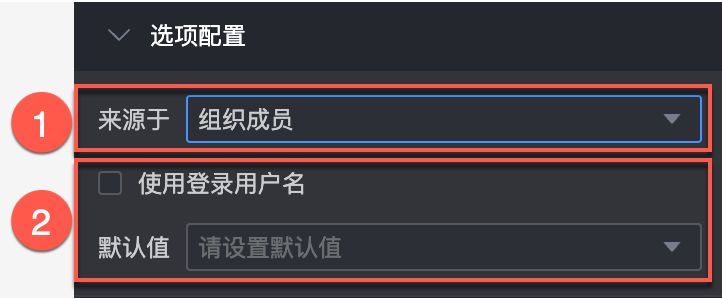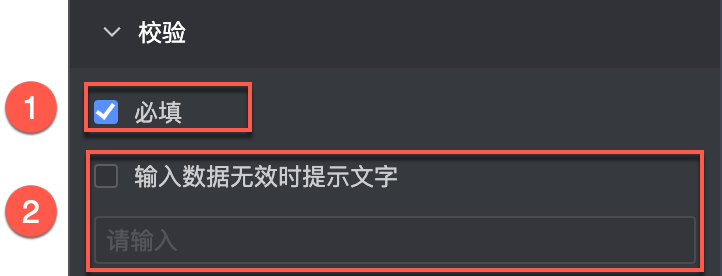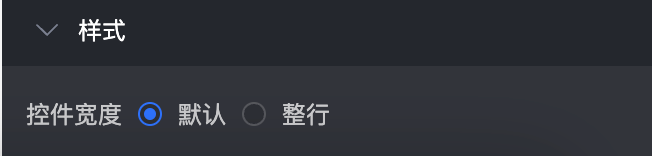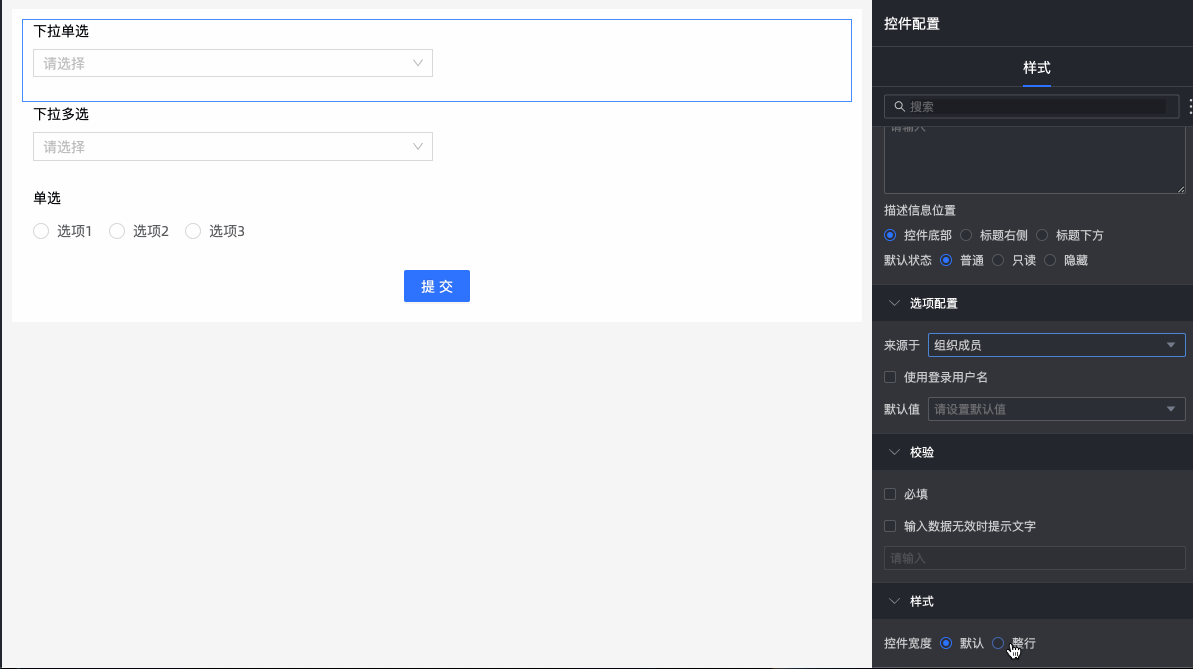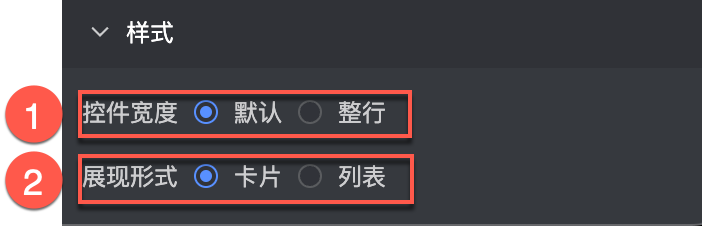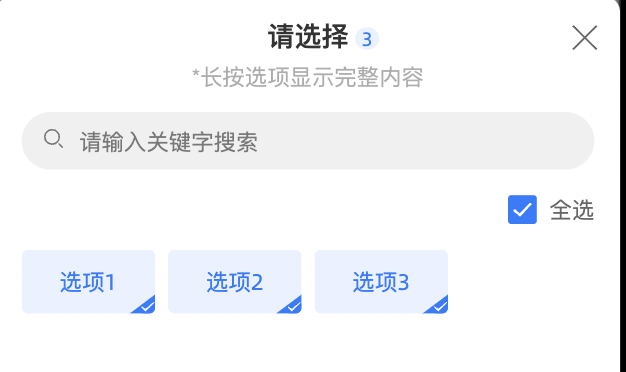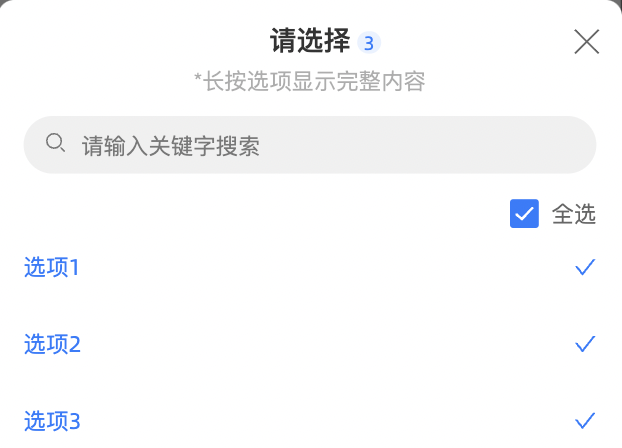下拉单选为基础控件,下拉菜单中进行选择,用于数据选项较多的场景。
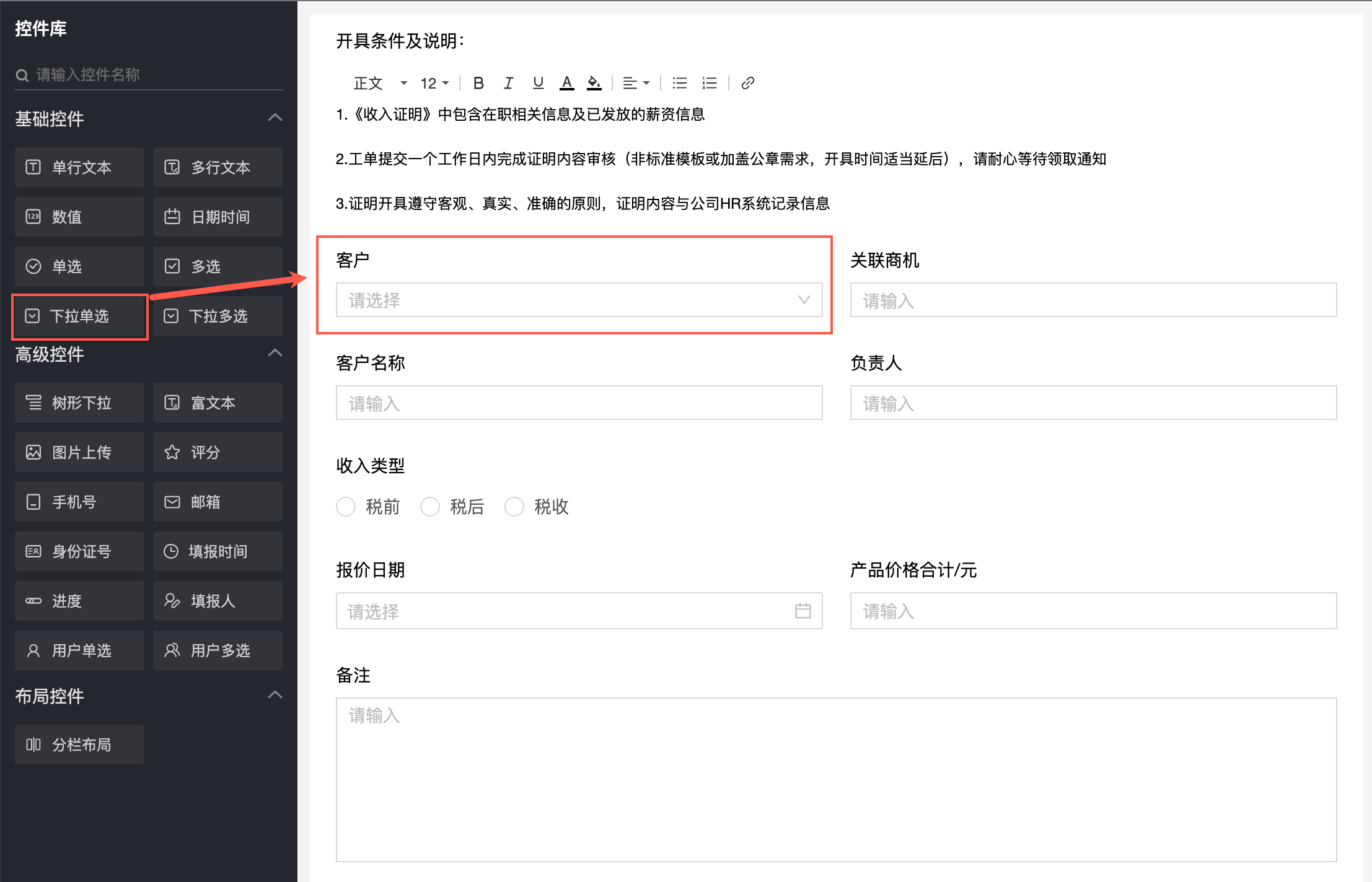
应用场景
下拉单选控件常用于数据选项较多的场景,例如省份、员工编号、产品类型、民族等。
效果图
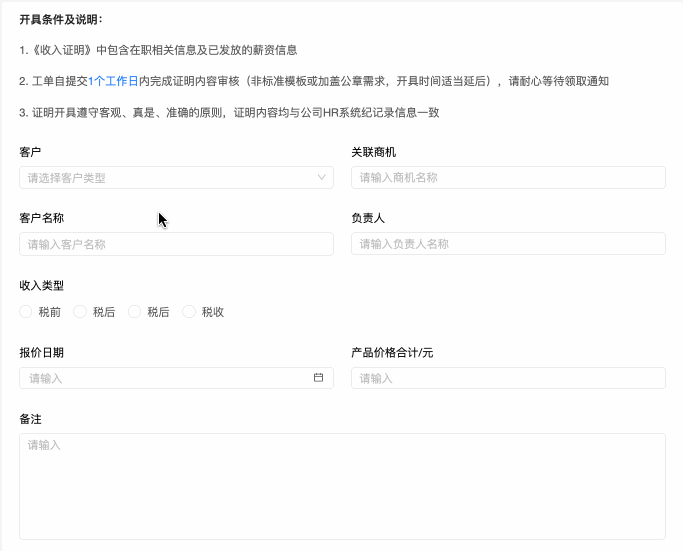
控件配置
基础配置
配置项 | 描述说明 |
| ①显示标题:选择是否显示下拉单选控件标题,支持自定义显示名称,作为数据填报的列名。 |
②控件类型:选中控件后可替换控件类型,下拉选项支持替换成其他基础和高级控件类型。 | |
③表字段名:基于该数据填报创建的表里面的对应字段名称。 说明 字段名或表名必须以字母开头,支持字母、数字、下划线(_),最大长度为40个字符。 | |
④填写提示:设置控件输入时的提示信息。例如请选择客户类型。
| |
⑤描述信息:自定义控件的描述信息。 | |
⑥描述信息位置:设置描述信息的位置。可选项包括控件底部、标题右侧、标题下方。 | |
⑦默认状态:设置控件的默认状态。可选项包括普通、只读、隐藏。 |
选项
来源于:支持选择自定义数据、数据源、数据集、组织成员四种方式。
配置项 | 描述说明 |
来源于选择自定义数据。
| ①来源于自定义数据:选择自定义数据后您可以按照自己需求设置选项展示名称、关联ID值。 |
②自动关联字段ID值:选择是否自动关联字段ID值,勾选后即可定义各选项对应的ID值。 定义了ID值后,通过数据填报提交生成的数据表会被自动写入ID值,以方便您后续在数据库中通过该ID值,关联查询其他数据表。 您可以在此配置选项展示名称及其关联ID值字段。支持新增选项、批量新增、编辑、删除操作。
| |
③选项展示名称:支持新增选项、批量新增选项、编辑选项名称、以及删除操作。 | |
④选项颜色:支持下拉选项内的单色和多色的颜色自定义,并支持纯色和透亮两种颜色样式。
| |
⑤默认值:根据设置选项内容进行下拉选择。
| |
⑥关联选项设置:若当前表单存在两个即以上的单选、下拉单选、下拉多选控件时,支持配置关联选项设置。 说明 仅可关联当前字段之后的字段。
| |
来源于选择数据源。
| ①来源于数据源:选择数据源后可支持数据源内数据表选择所您需要的选项。 |
②数据源:下拉菜单选择当前空间中的某一个数据源。 | |
③数据表:下拉菜单选择所选数据源中的某一个数据表。 | |
④数据字段:下拉菜单选择所选数据表中的某一个数据字段。 | |
⑤默认值:根据设置数据字段内容进行下拉选择。
| |
⑥自动关联字段ID值:选择是否自动关联字段ID值,勾选后即可定义各选项对应的ID值。 定义了ID值后,通过数据填报提交生成的数据表会被自动写入ID值,以方便您后续在数据库中通过该ID值,关联查询其他数据表。 您可以在此配置控件的选项展示名称关联对应的ID值字段。
| |
来源于选择数据集。
| ①来源于数据集:选择数据集后可支持数据集内数据字段选择您所需要的选项。 |
②数据集:下拉菜单选择当前空间中的某一个数据集。 | |
③数据字段:下拉菜单选择所选数据表中的某一个数据字段。 | |
④默认值:根据设置数据字段内容进行下拉选择。 | |
来源于选择组织成员。 | ①来源于组织成员:选择组织成员后支持同组织内用户名称加入到选项内。 |
②默认值:设置控件默认显示值,勾选使用登录用户名后自动填写当前账号登录用户名。 |
校验
配置项 | 描述说明 |
| ①必填:选择是否设置该配置项,勾选后该控件将设置为必填项。 |
②输入数据无效时提示文字:有校验条件生效时,该配置项才可生效,比如:勾选必填后,若没有选项值填入,则提示已经自定义过的报错文案。 |
样式
配置项 | 描述说明 |
PC端
| 控件宽度:支持选择默认、整行两种宽度类型。 说明 填报页面同时支持手动拖拽控件边框调整宽度。
|
移动端
| ①控件宽度:与PC端功能一致。 |
②展现形式:选项列表的展现形式共两种,分别为卡片和列表形式。 卡片展示效果示例:
列表展示效果示例:
|